
发布时间:2022-08-31 10: 28: 39
品牌型号:LENOVO 80T3
系统:Windows 10 专业版 64-bit
软件版本:EasyRecovery Professional
现在我们许多电脑上使用的都是win10系统,在运行的时候,win10系统自带的杀毒软件就会对病毒进行自动检测并删除,而删掉的这些病毒其实并没有真正删掉,只是放在了系统的病毒隔离区中。那么,win10隔离文件在哪个位置,win10隔离的文件在哪里恢复,下面我们一起来学习。
一、win10隔离文件在哪个位置
win10系统为我们提供了文件的隔离功能,那么win10隔离文件在哪个位置,相信各位都很好想知道的。下面由我为大家做一个详细的讲解。
1.打开电脑上的“C:\\ProgramData\\Microsoft\\Windows Defender\\Quarantine”位置,并将点击菜单栏上面的“查看”,将“隐藏的项目”勾上。
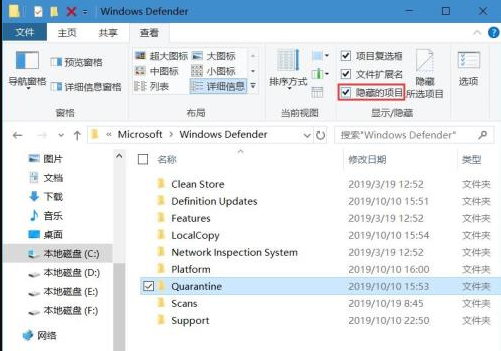
2.打开Quarantine文件夹后,发现出现以下的提示,提示我们需要获取访问该文件夹的权限,点击“继续”后,就可以进入,这个文件夹存储的就是win10系统中被隔离的文件。
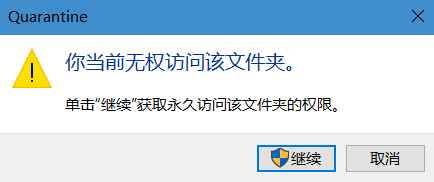
二、win10隔离的文件在哪里恢复
那么,在win10系统,被隔离的文件怎样才可以恢复过来呢?具体步骤如下:
1.打开开始菜单后,点击“设置”。
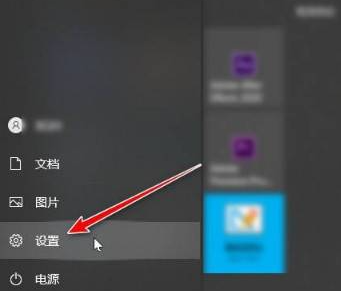
2.搜索“威胁防护”并进入。
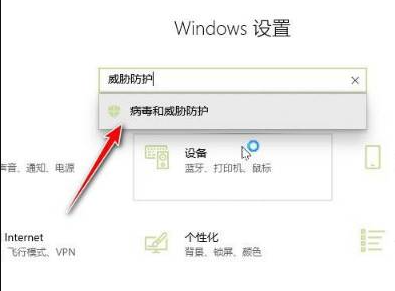
3.点击“保护历史记录”。
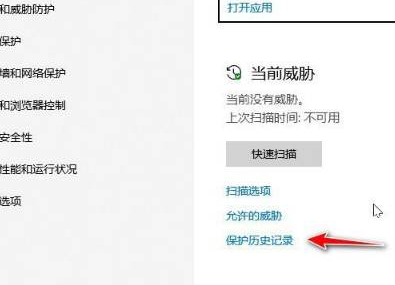
4.点击“筛选器”后,在下面的列表中选择“隔离的项目”,就可以找到之前被隔离的文件了,按照你的需要进行恢复即可。
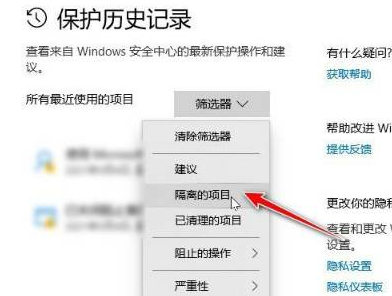
三、win10被删的文件如何恢复
恢复win10被删的文件有两种办法:
方法一:回收站法
1.如果我们不小心将电脑上的文件删了,可以直接按“CTRL+Z”的方式进行撤销操作,也可以直接在回收站中找回来。
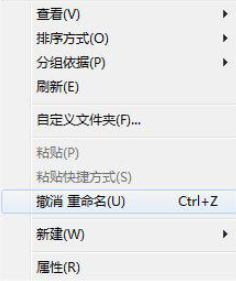
2.但这种办法有个弊端,当我们的操作比较多时,或者回收站已经被清空了,那么就会无效了。因此在这种情况下可以通过专业的数据恢复软件来帮助我们解决问题。
方法二:EasyRecovery
EasyRecovery是一款专业性强的数据恢复软件,下面以它为例,给大家简单讲解一下如何实现数据恢复效果的吧。
1.首先在EasyRecovery中文网站上将EasyRecovery下载并安装,打开软件后选上“所有数据”,然后点击右下角的按钮“下一个”。
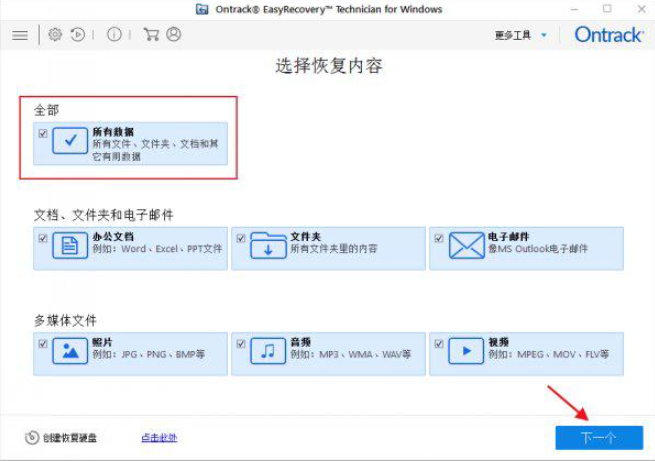
2.选择需要恢复的位置,再点击“扫描”。
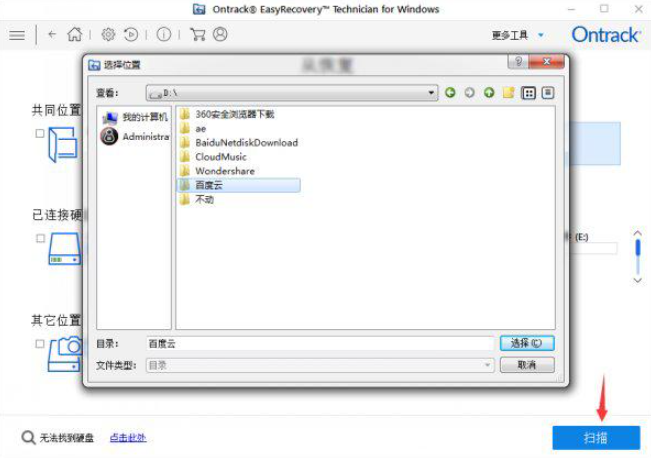
3.扫描完毕后,就可以选择需要恢复的文件,并点击右下角的“恢复”按钮后,在磁盘原来的位置上就会显示之前被误删的文件了。操作是不是很简单呢?其实EasyRecovery还有扫描速度快、恢复能力强、操作简单等功能等待着你去发现哦。
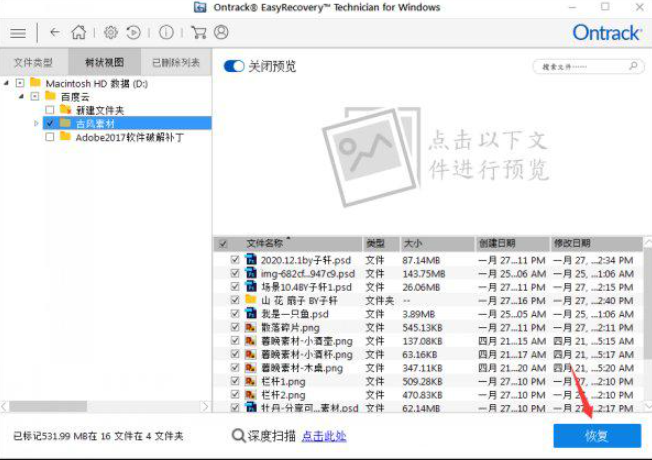
以上以win10系统为例,讲解了win10隔离文件在哪个位置,win10隔离的文件在哪里恢复,win10被删的文件如何恢复,希望能够给大家带来一些启发。如果你还有其他的需要,可以到EasyRecovery中文网站上一探究竟。
作者:落花
展开阅读全文
︾